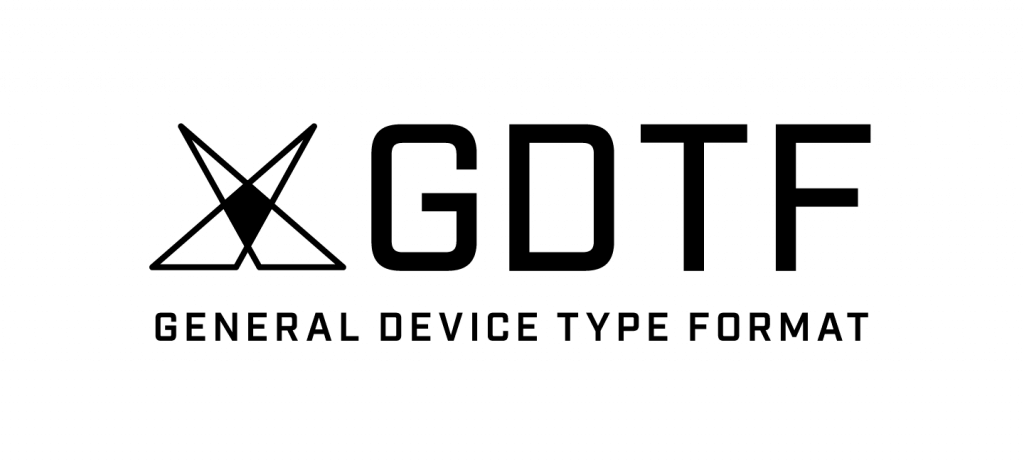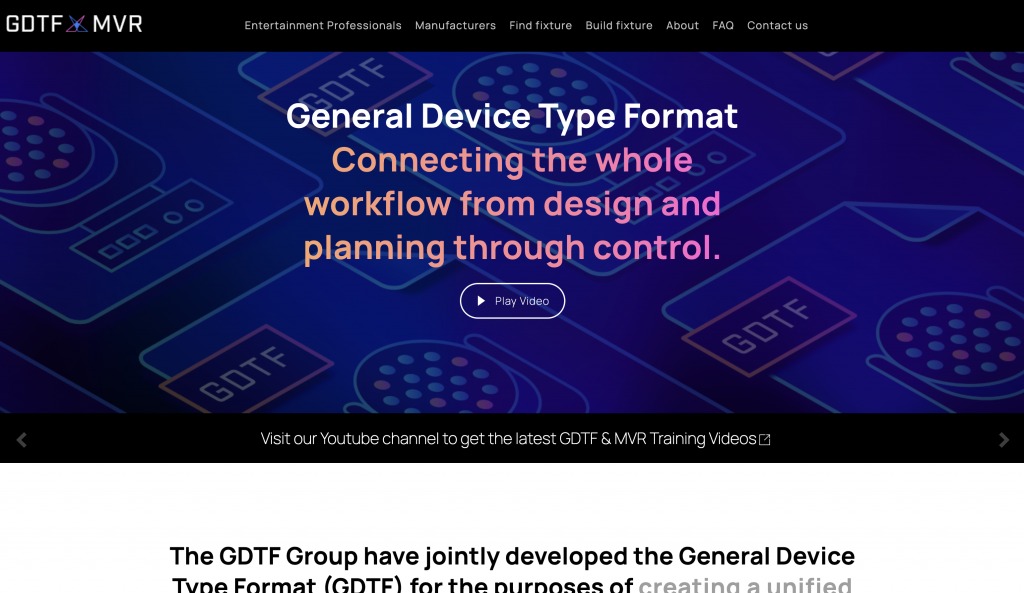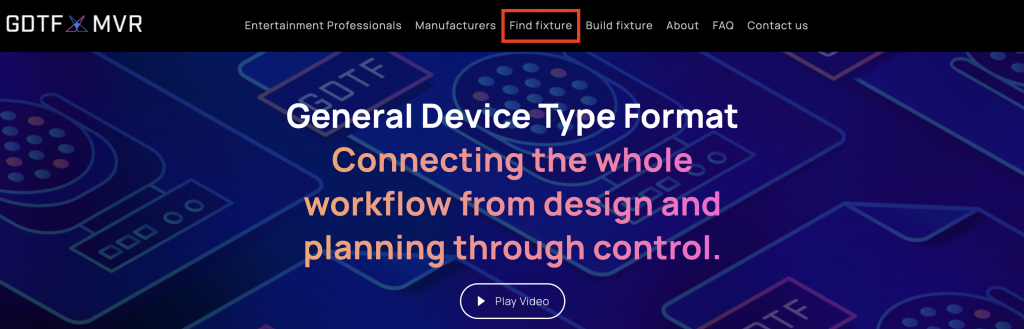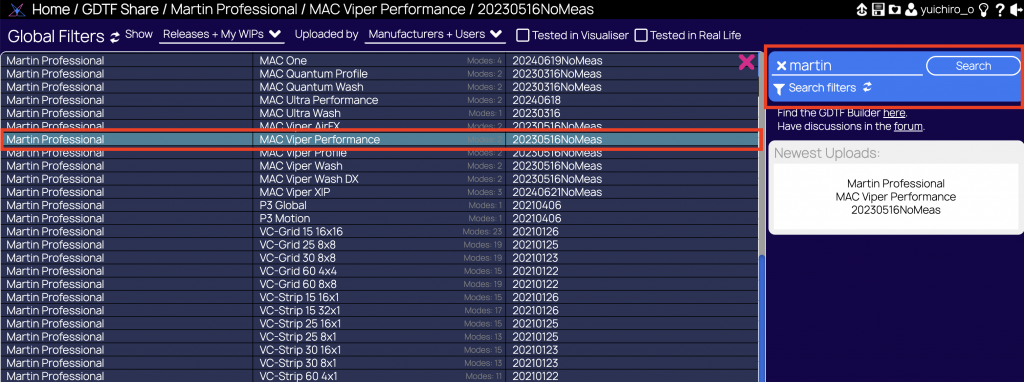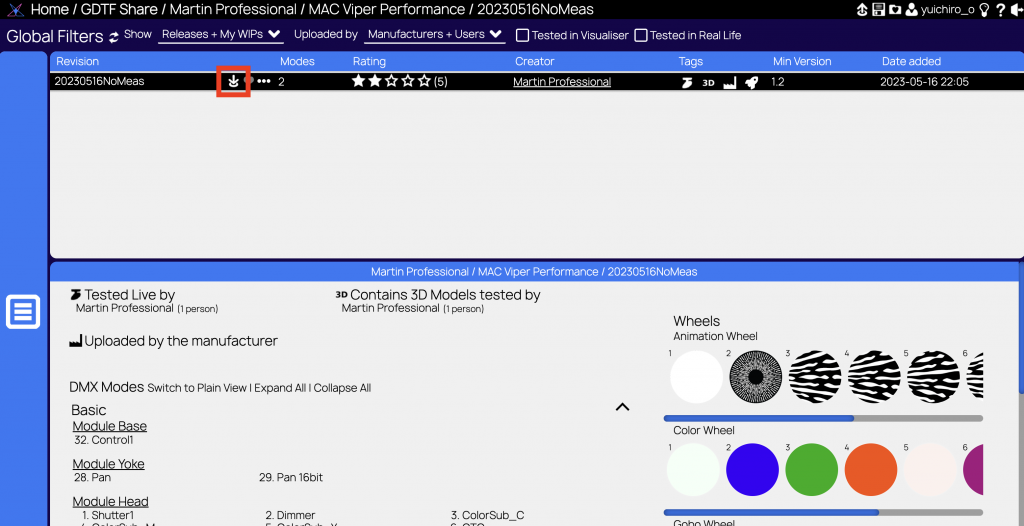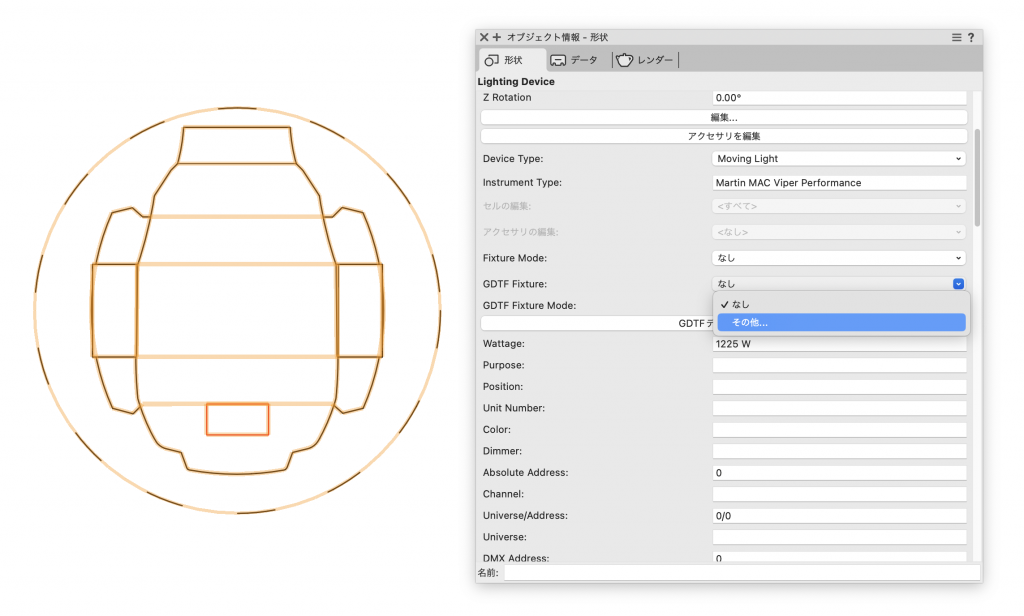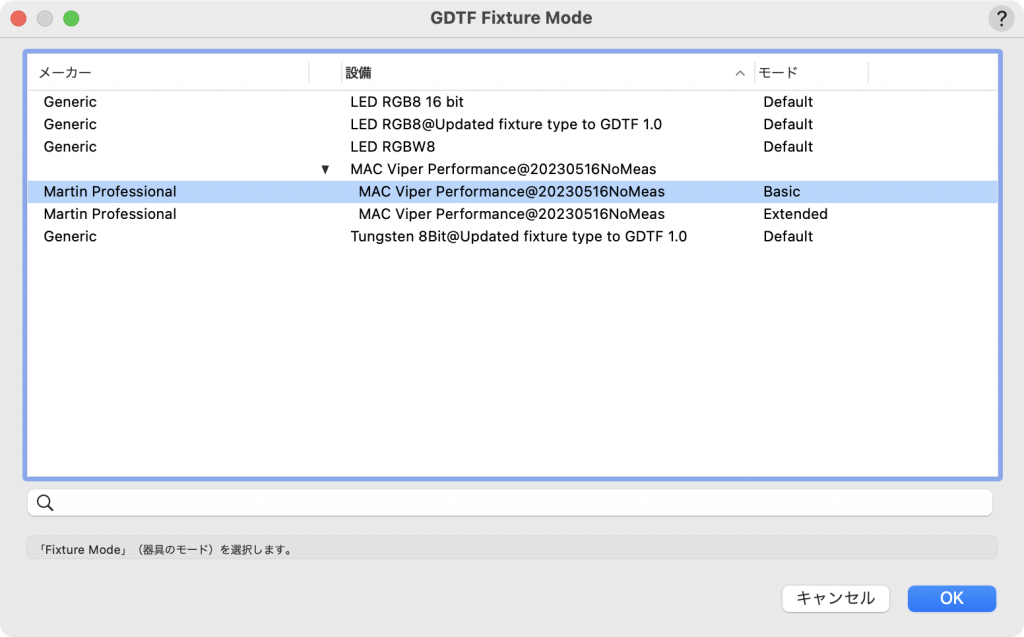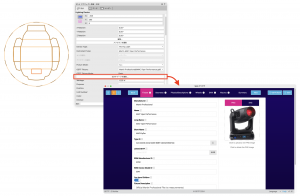新機能紹介やお知らせなど、当ブログでたびたび登場しているGDTFですが、そもそも何のファイルなのか、どのように使うものなのか、まだご存知ない方も多くいらっしゃると思います。
今回は、このGDTFについて深掘りしていきます。
32-1. GDTFってなに?
GDTFとは「General Device Type Format」の略称で、MA Lighting社、Robe lighting社、Vectorworks社の3社が発起人となり2018年に提唱した新しいオープンファイルフォーマットです。
このGDTFには照明機材の機材名やパン、チルト、GOBOなどの情報、さらに灯体の3Dモデルデータが内包されています。
GDTFの登場以前は、照明機材の製造メーカーの情報を元に、照明コンソールのメーカーがフィクスチャーライブラリを作成し、CADメーカーは灯体モデルを作成するなど、それぞれ別々に作業をする必要がありました。
GDTFという標準フォーマットを作成し共通化することで、作業の無駄を省いて効率化し、データの流れもシームレスにするという狙いがあります。
当Design Blogでも、以前の記事でGDTFについて紹介しています。
32-2. GDTFってどうやって使うの?
GDTFを使用したい場合、GDTF Shareのサイトにログイン(登録は無料)することで、照明機材のGDTFの情報を確認したり、GDTFファイルとしてダウンロードすることができます。
GDTF Shareのサイトはこちら。
GDTFは、基本的に照明機材の製造メーカーがオリジナルを作成することが前提となっていますが、個人でも編集したりアップロードすることが可能です。
GDTF Shareでは、作成者や編集者の名前や改定日が履歴として残るようになっているため、アカウントを登録してログインすることが必須となっており、問題が発生した際には履歴の確認やコメントを投げることも可能です。
ログイン後のダウンロード方法は、以下の手順をご参考ください。
1. 画面上部のFind fixtureをクリックします。
2. 画面右側のType your searchにメーカー名や機材名を入力してSearchをクリックし、表示された検索結果の中から希望の機材名をクリックします。
3. 下向き矢印のボタンをクリックしてGDTFファイルをダウンロードします。
32-2-2.Vectorworksでの利用方法
ダウンロードしたGDTFファイルをVectorworksで利用する方法を紹介します。
1. ファイル>取り込む>GDTF取り込みを選択します。
2. GDTF ShareからダウンロードしたGDTFファイルを選択して取り込みます。
3. Vectorworksの図面上に配置したLighting Deviceを選択し、オブジェクト情報パレットのGDTF Fixtureからその他を選択します。
4. GDTF Fixture Modeダイアログにて、取り込んだGDTFファイルを選択してOKします。
5. オブジェクト情報パレットに選択したGDTFファイルが登録されていることを確認します。
設定したGDTFファイルは、オブジェクト情報パレットのGDTFデータを編集から、設定内容の確認や編集を行うことができます。
上記の手順でLigthing DeviceにGDTFを付与することで、MVRファイルに変換してVISIONなどのビジュアライザーやコンソールへデータを移行した際に、照明機材の情報が相手側でも読み込まれます。
この機会にぜひGDTFをご利用ください!
この機能を利用できる製品

|
Vectorworks Spotlightステージプランニングやライティング計画に対応した先進的な舞台照明計画支援機能、さらには各種メーカー製のトラスや照明機材、音響機器等の豊富なデータライブラリを搭載したエンタテインメント業界向け製品 |

|
Vectorworks Design Suite専門分野別(建築設計/ディスプレイデザイン、ランドスケープデザイン、ステージデザイン&スポットライトプランニング)の設計支援機能、拡張機能、さらには豊富なデータライブラリを搭載した最上位の製品 |